在Excel中,求和是一项非常常见的操作。下面,我将为您详细介绍三种方法以及注意事项,同时还会提供常用函数的使用指南。
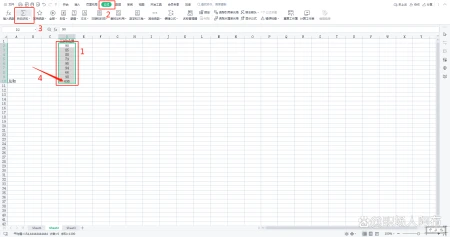
方法一:使用自动求和功能首先,打开您的Excel文档,选择您要求和的数据范围。在顶部菜单栏中,找到“公式”选项,并单击“自动求和”。Excel会自动在所选范围内的下方单元格中显示求和结果。
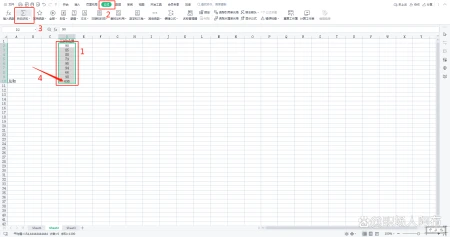
注意事项:如果您选择的数据范围不包括所有要求和的单元格,Excel可能会显示错误信息确保您选择了正确的数据范围如果您需要更改或更新求和的数据,Excel会自动更新求和结果方法二:使用快捷键选中您要求和的数据范围。
按“Alt +=”键,Excel会自动对所选范围进行求和,并在下方单元格中显示结果

注意事项:快捷键可以快速对数据进行求和,但如果您需要更复杂的计算或更精确的格式设置,建议使用方法一方法三:手动输入公式进行求和在您要求和的单元格中,输入“=SUM()”函数然后,用鼠标选择您要求和的数据范围,将其添加到函数中。
按回车键,Excel将计算并显示求和结果

注意事项:如果您需要更改或更新求和的数据,您需要手动更新公式中的数据范围如果您需要使用其他函数进行更复杂的计算,可以查看Excel的函数列表并选择适合的函数求和函数的进阶用法:SUM函数:这是最常用的求和函数,它对指定范围内的所有数字进行求和。
例如,“=SUM(A1:A10)”将计算A1到A10范围内所有数字的总和SUMIF函数:这个函数可以根据指定的条件对数据进行求和例如,“=SUMIF(B1:B10,"<50")”将计算B1到B10范围内所有小于50的数字的总和。
SUMIFS函数:这个函数可以根据多个条件对数据进行求和例如,“=SUMIFS(C1:C10,A1:A10,"=30")”将计算A1到A10范围内所有小于50的数字以及B1到B10范围内所有大于或等于30的数字的总和。

以上就是在Excel中求和的三种方法以及注意事项和常用函数的使用指南。根据您的需求选择适合的方法,可以更加高效地进行数据计算。想学习其他函数的用法,请移步个人主页,Excel函数使用公式大全查看。
亲爱的读者们,感谢您花时间阅读本文。如果您对本文有任何疑问或建议,请随时联系我。我非常乐意与您交流。







发表评论:
◎欢迎参与讨论,请在这里发表您的看法、交流您的观点。